Návod na zadání Dohody o provedení práce (DPP)
Obsah:
- Návod na zadání Dohody o provedení práce (DPP)
- Dohody o pracích konaných mimo pracovní poměr po transpoziční novele zákoníku práce
- Související dokumenty
Návod na zadání Dohody o provedení práce (DPP)
Postupujte takto:
- V agendě Personalistika zadejte v dialogu Pracovník údaje na kartě Obecné, Personální a Rodina jako obvykle.
- Výjimku tvoří pouze zadání Zdravotní pojišťovny na kartě Personální. Do pole vyberete fiktivní zdravotní pojišťovnu (ZP) s názvem není evidována.
Poznámka: Od roku 2012 je třeba hlídat zadání Zdravotní pojišťovny v návaznosti na výši rozhodného příjmu. Tzn., pokud bude příjem na DPP do 10 000 Kč včetně, musí být zadána fiktivní ZP (není evidována). Ale pokud by příjem u DPP (samostatně posuzován) přesáhl hranici 10 000 Kč, je nutné zadat v poli Zdravotní pojišťovna reálnou ZP, tj. u níž je zaměstnanec registrován. Zároveň se musí přihlásit na příslušnou ZP s kódem P, případně i D apod. Na kartě Personální v dialogu Oznámení se při změně ZP již příslušné řádky pro přihlášení (event. pro odhlášení) vygenerují.
Současně je třeba zmínit odlišnost od posuzování rozhodného příjmu v případě, že je u téhož zaměstnavatele uzavřeno více DPP. Do 31. 12. 2014 platilo, že na pojistné na zdravotní pojištění se příjmy nesčítají, zatímco na pojistné na sociální zabezpečení se tyto příjmy sčítají.
Od 1. 1. 2015 došlo k sjednocení se sociálním pojištěním a při výpočtu zdravotního pojištění ve Variu se od roku 2015 dosažení rozhodného příjmu posuzuje přes všechny DPP nebo DPČ zaměstnance. Předpokladem správného posouzení je vytvoření a zadání všech pracovních vztahů daného typu před spuštěním výpočtu. Další úprava stanovuje, že započitatelný příjem zúčtovaný zaměstnavatelem až po skončení dohody o provedení práce, resp. dohody o pracovní činnosti, se považuje za příjem zúčtovaný do kalendářního měsíce, v němž tato dohoda skončila.
Návod na úpravu ve výchozí šabloně (Vytvoření Výchozí šablony k příslušné knize pro HPP a DPP).
- Pak přejdete na kartu Prac.poměry a klepnete na tlačítko Nový… a otevře se karta Obecné dialogu Pracovní poměr (obr. 1). Zadání provedete následovně:
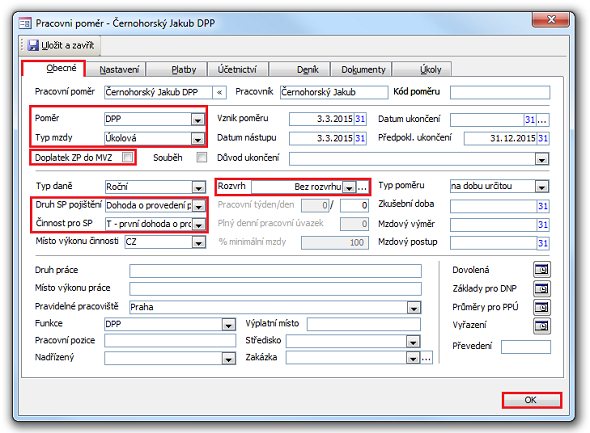
Obrázek 1: Dialog Pracovní poměr, karta Obecné.
- V poli Činnost pro SP (obr. 1) mohou být zadány kódy T – Z, podle toho, kolik souběžných DPP u téhož zaměstnavatele existuje.
Z důvodu správného výpočtu Náhrady při DPN je lepší v poli Rozvrh (obr. 1) zadat například Nerovnoměrný nebo Nestandardní rozvrh. Pokud zůstane Bez rozvrhu, musí se Hodiny, Dny a Hodiny náhrady doplnit ručně.
- Na kartě Nastavení doporučujeme používat mzdovou složku Mzda DPP. Při vyplnění pole Typ mzdy: Úkolová na kartě Obecné (obr. 1) je pak možné ve vytvořené mzdě na kartě Měsíční složky u mzdové složky Mzda DPP zadat pole:
| Dny | Hodiny | Částka |
|---|---|---|
| Skutečně odpracované dny – není povinné, když se nevyplní, budou nulové. | Po zadání a odklepnutí hodiny se objeví informace o počtu zadaných odpracovaných hodin na tuto DPP a event. na všechny ostatní DPP jednoho zaměstnance v běžném roce. | Vyplní se výše odměny za DPP. |
Vytvoření mzdové složky Mzda DPP
- V agendě Mzdy v dialogu Mzdové složky (obr. 2) klepněte na Nová… a vyplňte takto:
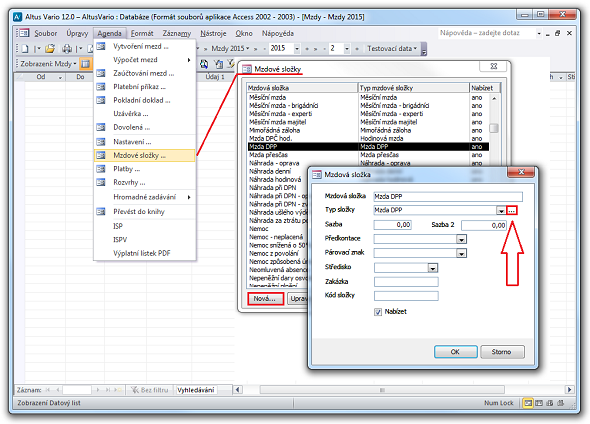
Obrázek 2: Nová mzdová složka „Mzda DPP” a tlačítko Detail mzdové složky.
- Za polem Typ složky (obr. 2) použijte tlačítko
 Detail mzdové složky a v dialogu Složka – Mzda DPP zadejte dle obrázku 3:
Detail mzdové složky a v dialogu Složka – Mzda DPP zadejte dle obrázku 3: - Dialog uzavřete a nastavení uložíte klepnutím na tlačítko OK (obr. 3).
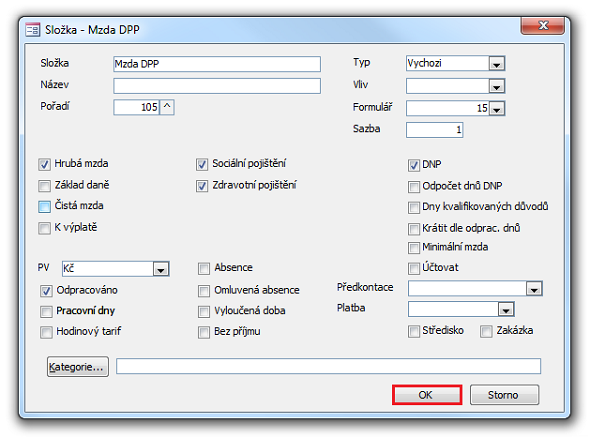
Obrázek 3: Detail mzdové složky Mzda DPP.
Typ mzdy – Hodinová
- Pokud je DPP uzavřená s hodinovou sazbou, pak v Prac.poměru na kartě Obecné vyberete v poli Typ mzdy „Hodinová” a na kartě Nastavení zadáte do výchozích mzdových složek složku Mzda DPP hod. se sjednanou sazbou.
Pak je možné ve vytvořené mzdě zadat:
| Dny | Hodiny | Částka |
|---|---|---|
| Skutečně odpracované dny – není povinné, když se nevyplní, budou nulové. | Po zadání a odklepnutí hodiny se objeví informace o počtu zadaných odpracovaných hodin na tuto DPP a event. na všechny ostatní DPP jednoho zaměstnance v běžném roce. | Bude automaticky spočítaná po zadání hodin přes „Sazbu”. |
Vytvoření mzdové složky Mzda DPP hod.
- V agendě Mzdy v dialogu Mzdové složky (obr. 4) klepněte na Nová… a vyplňte takto:
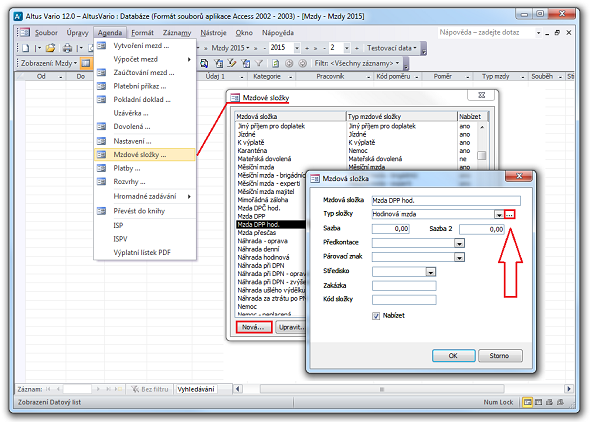
Obrázek 4: Nová mzdová složka „Mzda DPP hod.” a tlačítko Detail mzdové složky.
- Za polem Typ složky (obr. 4) použijte tlačítko
 Detail mzdové složky a v dialogu Složka - Hodinová mzda zadejte dle obrázku 5.
Detail mzdové složky a v dialogu Složka - Hodinová mzda zadejte dle obrázku 5. - Dialog uzavřete a uložíte klepnutím na tlačítko OK (obr. 5).
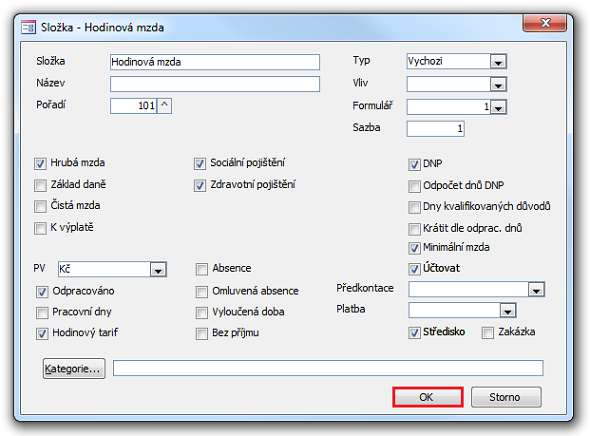
Obrázek 5: Detail mzdové složky Mzda DPP hod.
Dohody o pracích konaných mimo pracovní poměr po transpoziční novele zákoníku práce
Na dohody o provedení práce a dohody o pracovní činnosti se od 1. 10. 2023 vztahují:
1. Povinnost rozvrhovat pracovní dobu
Pro rozvržení pracovní doby lze ve Variu použít shodné nástroje jako pro běžné pracovní poměry. Jde zejména o nastavení rozvrhu, kde lze použít standardní, nestandardní a nerovnoměrné pracovní režimy. Při evidenci rozvržení pracovní doby v docházkovém systému nebo obecně mimo systém Vario je možné použít nastavení Bez rozvrhu. I v tomto režimu doporučujeme evidovat odpracovanou dobu pro účely výpočtu průměru pro pracovněprávní účely a sledování celkového počtu odpracovaných hodin.
2. Pravidla pro překážky v práci
„Dohodáři” mají nově právo na pracovní volno ve stejném rozsahu jako zaměstnanci v pracovním poměru. Jiné důležité osobní překážky a překážky z důvodu obecného zájmu jsou však u těchto zaměstnanců bez náhrady odměny z dohody. Právo na náhradu odměny z dohody lze založit dohodou nebo vnitřním předpisem.
Ve Variu budou překážky v práci pro dohody evidovány shodnými mzdovými složkami jako pro pracovní poměry tak, jak tomu bylo dosud, pokud bylo právo na náhradu domluveno nebo sjednáno již před novelou. Jde o mzdové složky s typem složek:
- Náhrada denní,
- Náhrada hodinová,
- Náhrada procentní,
- Překážky v práci,
- Prac. volno – zákonné s náhradou.
Při zadání těchto mzdových složek u typu poměru DPČ a DPP:
- v dialogu Měsíční mzdová složka nad dialogem Mzda
- v dialogu Hromadné zadávání – Dovolené, překážky, …
se od zpracování mezd za říjen 2023 náhrada vyplatí jen v případě, že byla v dohodě sjednána nebo dle vnitřního předpisu náleží a tuto skutečnost uživatel při zadání složky potvrdí.
Po potvrzení dotazu s odpovědí Ne je složka zaevidována bez výpočtu náhrady. V případě změny odpovědi na Ano, je zjištěn průměrný hodinový výdělek a po zadání datumů a hodin spočítána částka náhrady.
Při importu složky doplňkem Import mezd MS Excel a doplňkem Import dat Aktion se složky těchto náhrad evidují v měsíčních složkách bez vyčíslení částky náhrady.
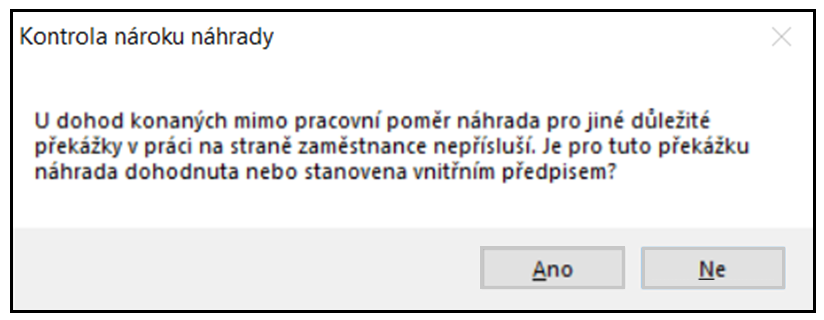
Obrázek 6: Kontrola nároku náhrady u dohod.
3. Pravidla zákoníku práce o pracovní době a době odpočinku
Pokud jde např. o délku směny, přestávky v práci, denní a týdenní odpočinky, a především evidenci pracovní doby, je nyní u dohod nutno postupovat jako u zaměstnanců v pracovním poměru. I zaměstnancům pracujícím na dohody nově náleží příplatky za práci ve svátek, ve ztíženém pracovním prostředí, v sobotu, v neděli a v noci a pro jejich evidenci a výpočet příplatku se použijí i stejné mzdové složky.
Pro evidenci pracovní doby se ve Variu využívají v dialogu Pracovní poměr pole Pracovní doba a Pracovní den, která jsou přenášena do měsíčního zpracování mezd. Tato pole se vyplňují dle skutečností sjednaných v dohodách, v závislosti na zadaném rozvrhu a obvyklému rozvržení pracovní doby častěji u DPČ. Zadání pole Pracovní den je možné vyplnit podle obvyklé denní doby trvání výkonu práce na dohodu – např. pro usnadnění výpočtu hodin při zadání překážek v práci i u DPP.
- Tiskový formulář Dohoda o provedení práce
- Agenda Personalistika
- Pracovní rozvrhy: Bez rozvrhu
